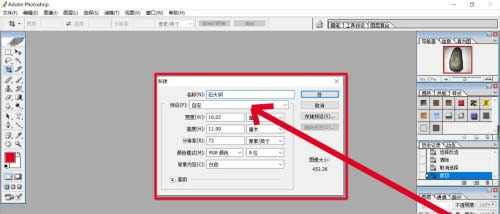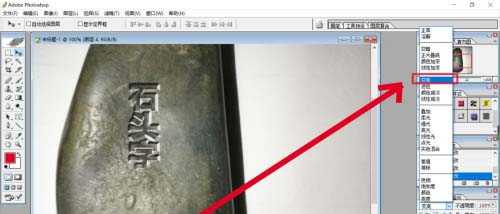站长资源平面设计
PS怎么制作石头字效果?
简介大家都知道,我们在PS中可以制作各种材质的文字效果,今天,我们就来学一学如何在PS中制作石头字效果?从中掌握文字工具与图层工具的使用技巧,感兴趣的朋友不要错过了。软件名称:Adobe Photoshop CC 2019 20.0 简体中文安装版 32/64位软件大小:1.73GB更新时间:2019
大家都知道,我们在PS中可以制作各种材质的文字效果,今天,我们就来学一学如何在PS中制作石头字效果?从中掌握文字工具与图层工具的使用技巧,感兴趣的朋友不要错过了。
- 软件名称:
- Adobe Photoshop CC 2019 20.0 简体中文安装版 32/64位
- 软件大小:
- 1.73GB
- 更新时间:
- 2019-12-04立即下载
方法
1、打开PS软件之后,我们点击窗口左上侧的文字与新建菜单,进行新文件的参数设置
2、导入一张石头的图片作为素材,我们点击文字工具下拉菜单中的直排文字蒙版工具
3、在石头上方点击并输入文字,从而有了一个文字的选择区域,我们回到石头所在的图层,进行复制与粘贴,让新的文字在新的图层
4、使用鼠标右键点击这个文字图层,从中选择混合选项,进入图层样式设置弹窗
5、我们主要设置浮雕效果与内发光效果,从而让石头字更加的立体化
6、我们在图层混合模式中选择不同的效果进行实验,从而找到变亮这个图层混合模式应用到图片上面,完成石头字效果制作
以上就是PS怎么制作石头字效果?的详细内容,更多关于PS制作石头字效果的资料请关注其它相关文章!